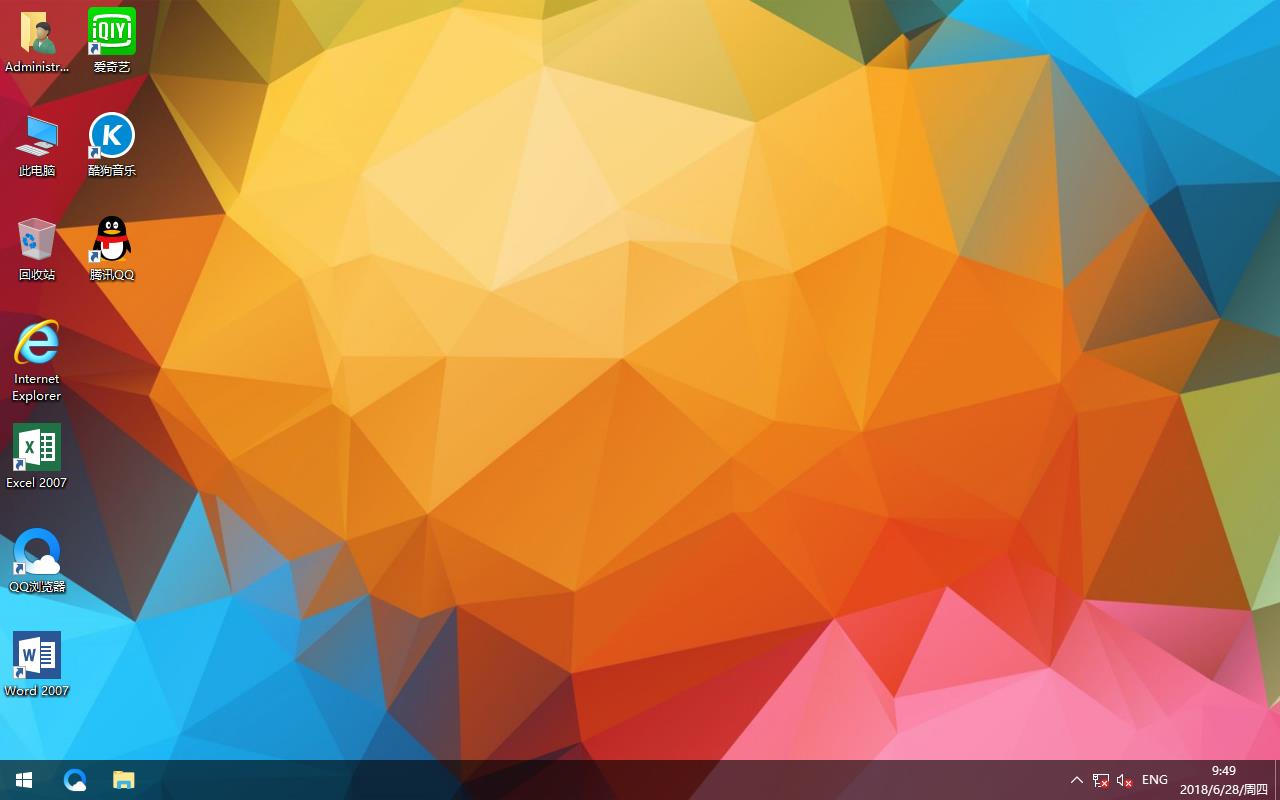Win8无线网络受限怎样处理?
在使用Win8系统的时候经常会碰到一些问题,最常见的要数网络问题了,不少用户反映说Win8无线网络经常受限,那么遇到这个问题该怎么办呢?其实解决方法很简单,不知道的朋友赶紧看看小编整理的以下文章内容吧!

方法/步骤:
一、部分用户无线网络无法共享成功是因为无线网络硬件开关没有打开。如果您的无线网卡开关发现没有开启,可以按以下操作步骤操作。目前笔记本电脑开启的方法类似:
1、笔记本键盘正面,或者侧面有一个无线的图标按钮,按一下,无线网卡的灯会亮,表示开启了无线网卡开关。
2、用快捷组合键按住FN+Fm(m表示1至12的数字),因为每个电脑的型号不同,无线网卡也不同,所以快捷设置的也不同,举例 :FN+F2(F5、F9等等)。
二、重新安装无线网卡驱动
1、鼠标右击“计算机”,打开计算机的管理菜单,找到左边菜单里面的“设备管理器”,打开。
2、打开设备管理器之后,找到网络适配器,网络适配器里面会显示您当前安装的无线网卡驱动。
3、右键单击,选择卸载无线网卡驱动。(部分用户会不知道卸载哪个驱动,您可以安装驱动人生,在硬件信息里面找到您的无线网卡驱动,卸载对应的驱动即可)。
4、卸载完无线网卡驱动之后,右键单击电脑用户名,点击“扫描检测硬件改动”,等待系统自动扫描安装驱动,安装成功之后,网络适配器下拉菜单会重新出现无线网卡驱动信息。
以上就是Win8无线网络受限的解决方法,方法很简单,先检查无线网络硬件的开关是否开启,如果有开启建议重新安装无线网卡驱动。如果还不能解决的话,小编推荐大家看看《Windows8无线网络连接受限如何解决》这篇文章。
推荐系统
番茄花园 Windows 10 极速企业版 版本1903 2022年7月(32位) ISO镜像快速下载
语言:中文版系统大小:3.98GB系统类型:Win10新萝卜家园电脑城专用系统 Windows10 x86 企业版 版本1507 2022年7月(32位) ISO镜像高速下载
语言:中文版系统大小:3.98GB系统类型:Win10笔记本&台式机专用系统 Windows10 企业版 版本1903 2022年7月(32位) ISO镜像快速下载
语言:中文版系统大小:3.98GB系统类型:Win10笔记本&台式机专用系统 Windows10 企业版 版本1903 2022年7月(64位) 提供下载
语言:中文版系统大小:3.98GB系统类型:Win10雨林木风 Windows10 x64 企业装机版 版本1903 2022年7月(64位) ISO镜像高速下载
语言:中文版系统大小:3.98GB系统类型:Win10深度技术 Windows 10 x64 企业版 电脑城装机版 版本1903 2022年7月(64位) 高速下载
语言:中文版系统大小:3.98GB系统类型:Win10电脑公司 装机专用系统Windows10 x64 企业版2022年7月(64位) ISO镜像高速下载
语言:中文版系统大小:3.98GB系统类型:Win10新雨林木风 Windows10 x86 企业装机版2022年7月(32位) ISO镜像高速下载
语言:中文版系统大小:3.15GB系统类型:Win10
热门系统
- 1华硕笔记本&台式机专用系统 GhostWin7 32位正式旗舰版2018年8月(32位)ISO镜像下载
- 2雨林木风 Ghost Win7 SP1 装机版 2020年4月(32位) 提供下载
- 3深度技术 Windows 10 x86 企业版 电脑城装机版2018年10月(32位) ISO镜像免费下载
- 4电脑公司 装机专用系统Windows10 x86喜迎国庆 企业版2020年10月(32位) ISO镜像快速下载
- 5深度技术 Windows 10 x86 企业版 六一节 电脑城装机版 版本1903 2022年6月(32位) ISO镜像免费下载
- 6深度技术 Windows 10 x64 企业版 电脑城装机版2021年1月(64位) 高速下载
- 7新萝卜家园电脑城专用系统 Windows10 x64 企业版2019年10月(64位) ISO镜像免费下载
- 8新萝卜家园 GhostWin7 SP1 最新电脑城极速装机版2018年8月(32位)ISO镜像下载
- 9电脑公司Ghost Win8.1 x32 精选纯净版2022年5月(免激活) ISO镜像高速下载
- 10新萝卜家园Ghost Win8.1 X32 最新纯净版2018年05(自动激活) ISO镜像免费下载
热门文章
常用系统
- 1深度技术Ghost Win8.1 x32位 特别纯净版2021年12月(免激活) ISO镜像高速下载
- 2华硕笔记本&台式机专用系统 Windows10 企业版 2018年7月(64位)快速版IS下载
- 3雨林木风系统 Ghost XP SP3 装机版 YN2019.04 ISO镜像免费下载
- 4雨林木风Ghost Win7 x64 SP1 极速装机版2020年1月(64位) 高速下载
- 5雨林木风Ghost Win8.1 (X64) 极速纯净版2019年12月免激活) ISO镜像高速下载
- 6雨林木风 Windows10 x64 企业装机版 版本1903 2021年9月(64位) ISO镜像高速下载
- 7深度技术Ghost Win8.1 x32位 特别纯净版2022年5月(免激活) ISO镜像高速下载
- 8电脑公司 GhostXpSp3 电脑城装机版 2019年5月 ISO镜像高速下载
- 9深度技术Ghost Win7 Sp1 电脑城万能装机版2020年12月(32位) ISO高速下载
- 10电脑公司Ghost Win8.1 x32 精选纯净版2020年5月(免激活) ISO镜像高速下载